Korte videoformater har opplevd en betydelig økning i popularitet de siste årene. I begynnelsen var Instagram ikke en plattform som tilbød denne funksjonen. Etter noen innledende tester og påfølgende oppdateringer, lanserte de imidlertid det som nå er kjent som Instagram Reels. Dette formatet gir brukere muligheten til å enkelt stoppe, dempe, lagre eller hoppe over en video. Hvis det er du som har laget videoen, kan du også redigere den etter eget ønske. Som med alle andre innlegg på Instagram, kan du legge til beskrivelser, hashtags, stedsangivelser og tagge andre brukere i Reels. Hvis du er en ivrig bruker av Reels og ønsker å lære hvordan du navigerer i disse funksjonene, vil denne artikkelen gi deg en detaljert veiledning. Vi vil forklare hvordan du kan sette Instagram Reels på pause, hvordan du kan dempe lyden uten å stoppe avspillingen, og hvordan du kan spole fremover i en Instagram-video.
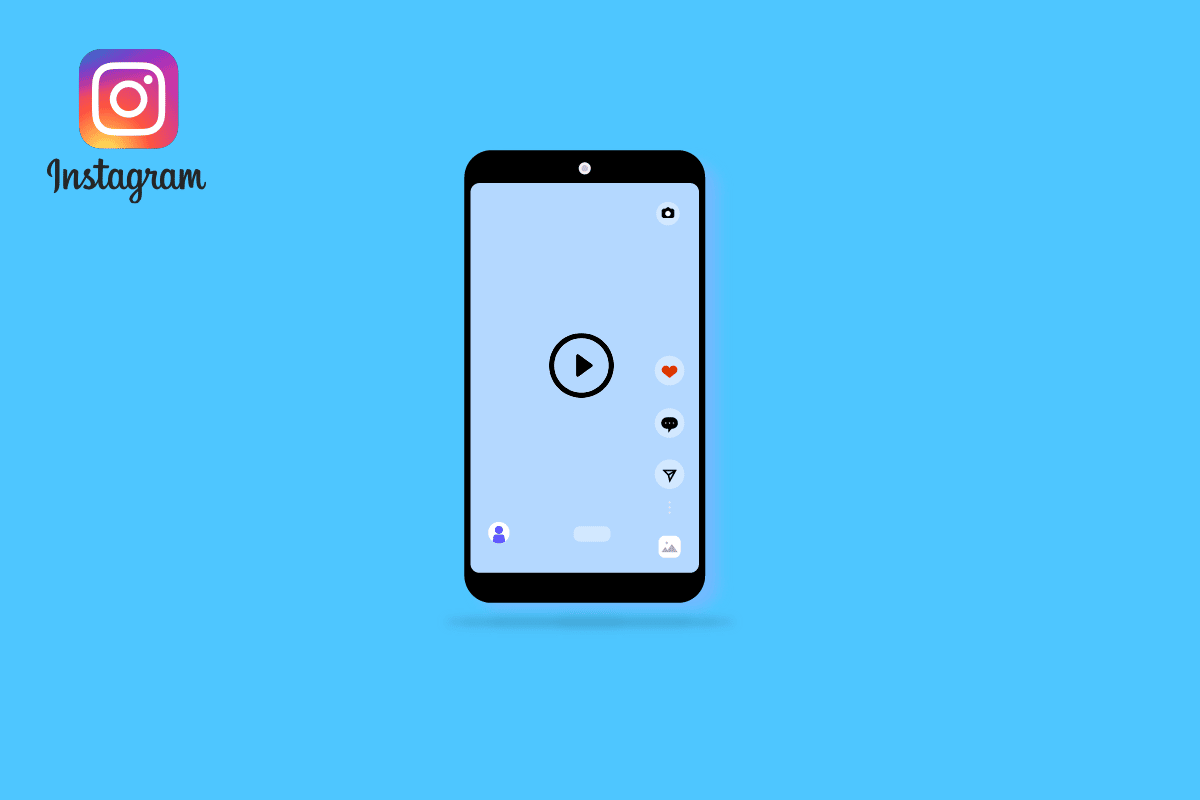
Hvordan sette Instagram Reels på pause
I de neste avsnittene vil vi gå nærmere inn på hvordan du kan sette Instagram Reels på pause. Fortsett å lese for å få en fullstendig forståelse av prosessen.
Hvordan publiserer du en Reel på Instagram?
For å publisere en Reel på Instagram, følg disse enkle trinnene:
1. Start Instagram-appen på din Android eller iOS-enhet.
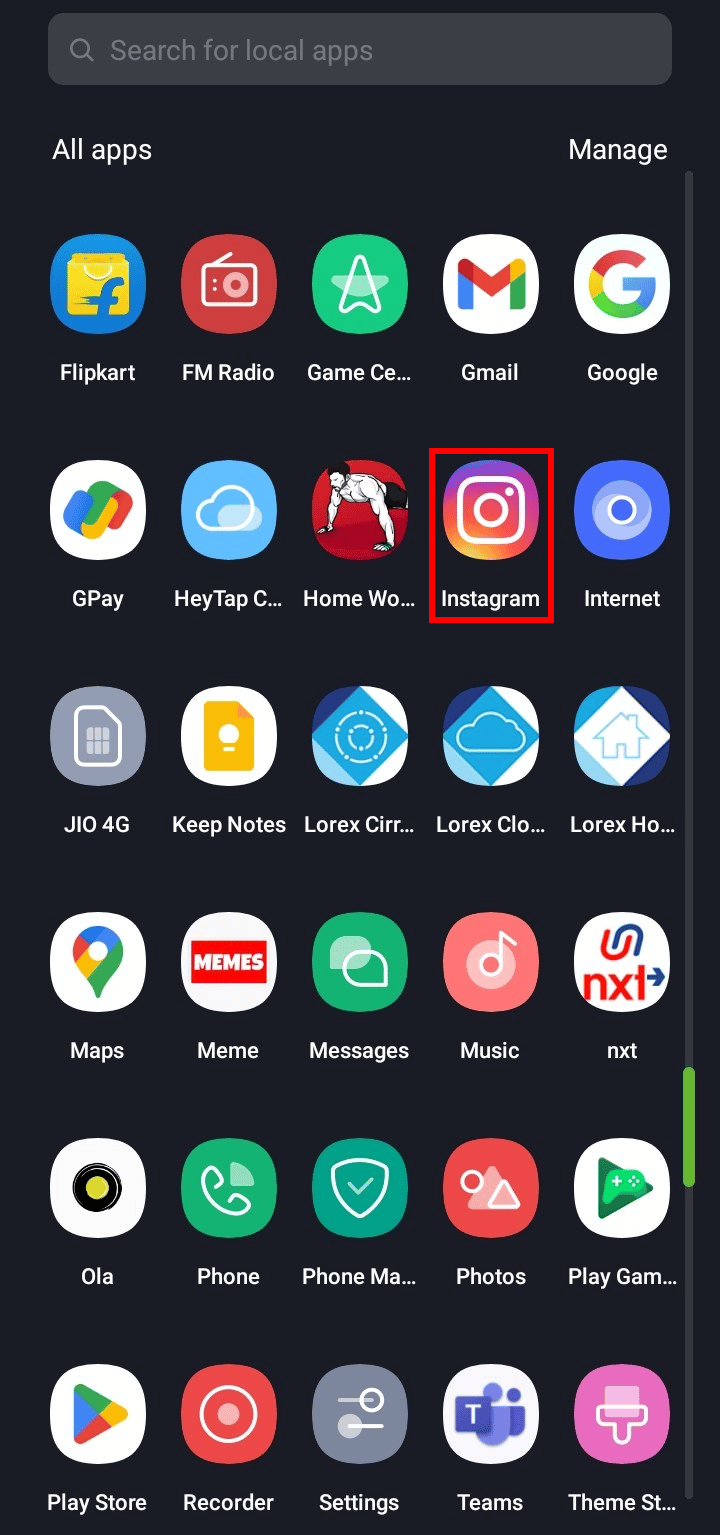
2. Trykk på profilikonet som du finner nederst til høyre på skjermen.
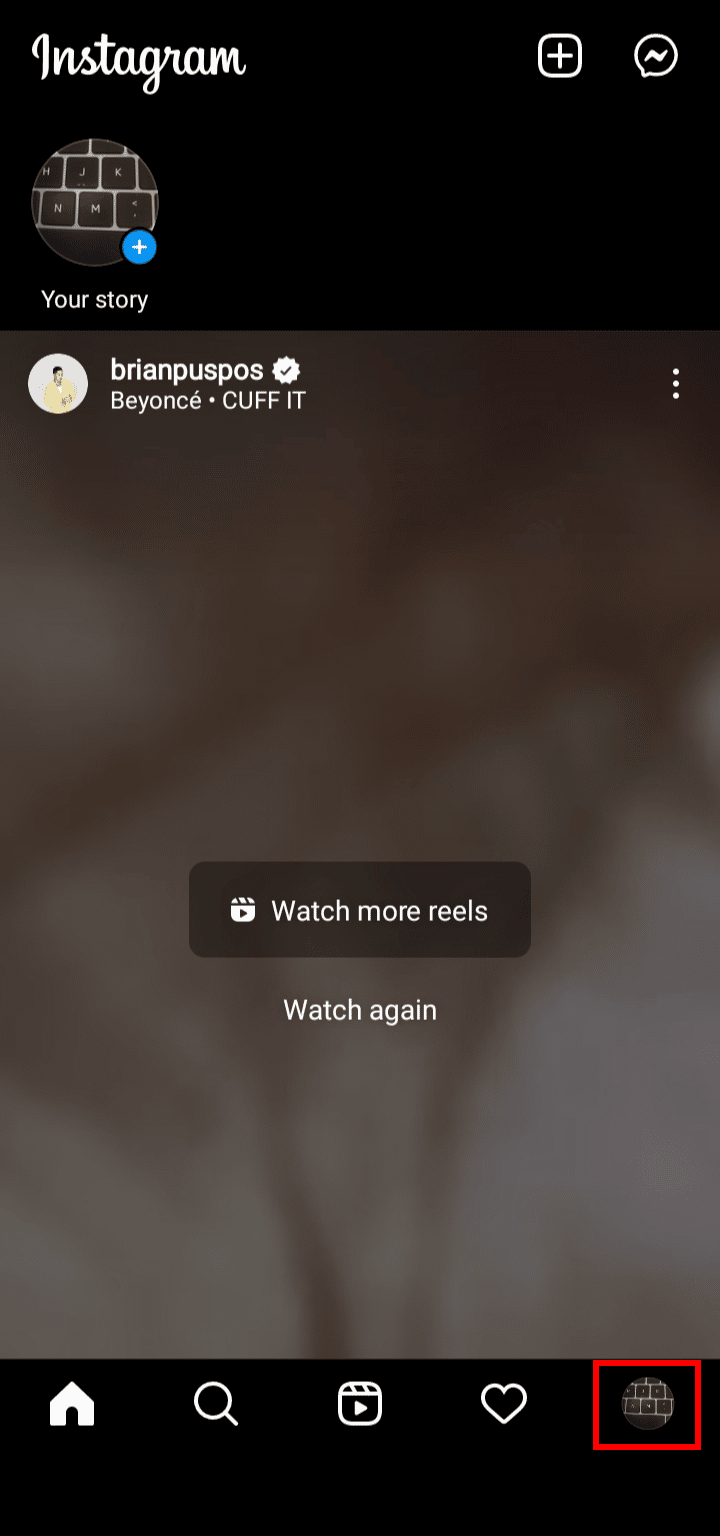
3. Trykk på plusstegnet øverst på skjermen.
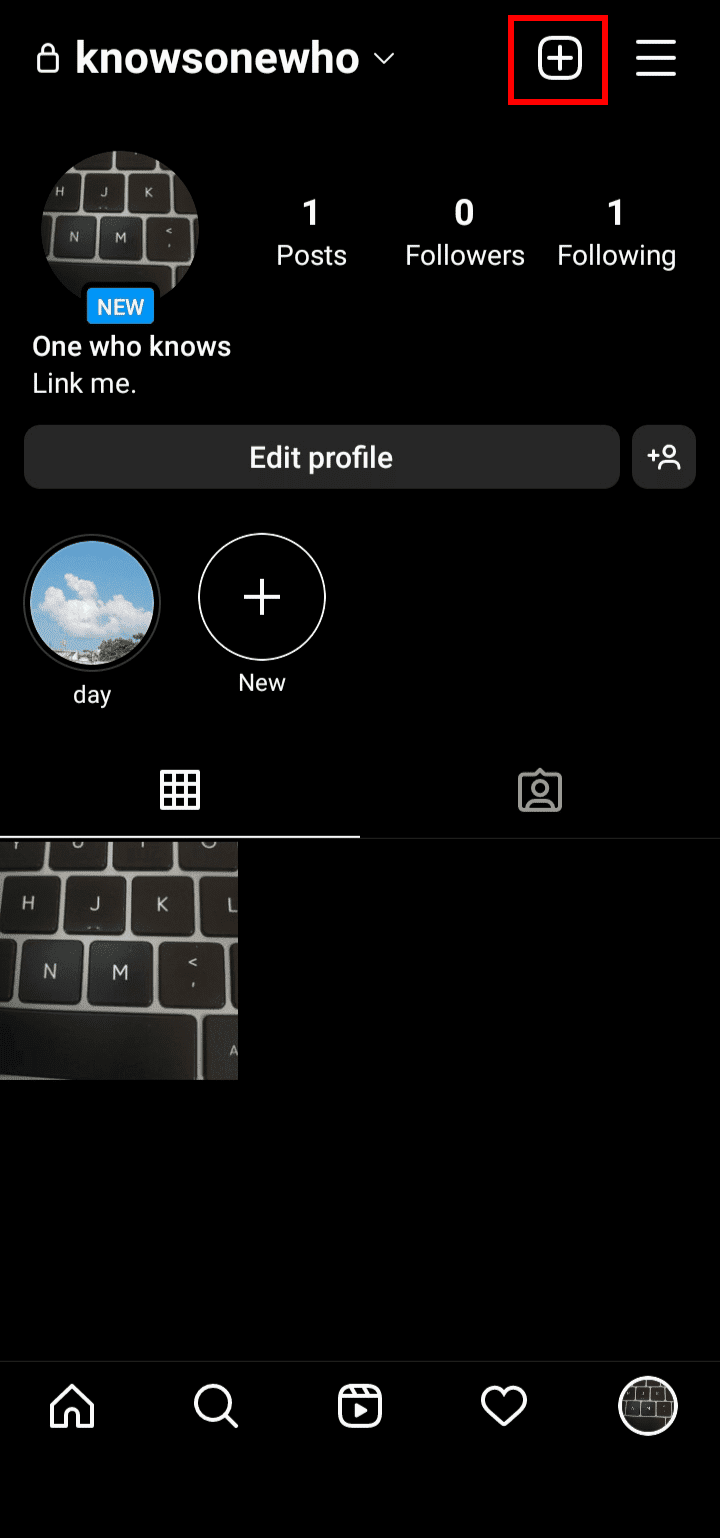
4. Velg «Reel» fra menyen som dukker opp.
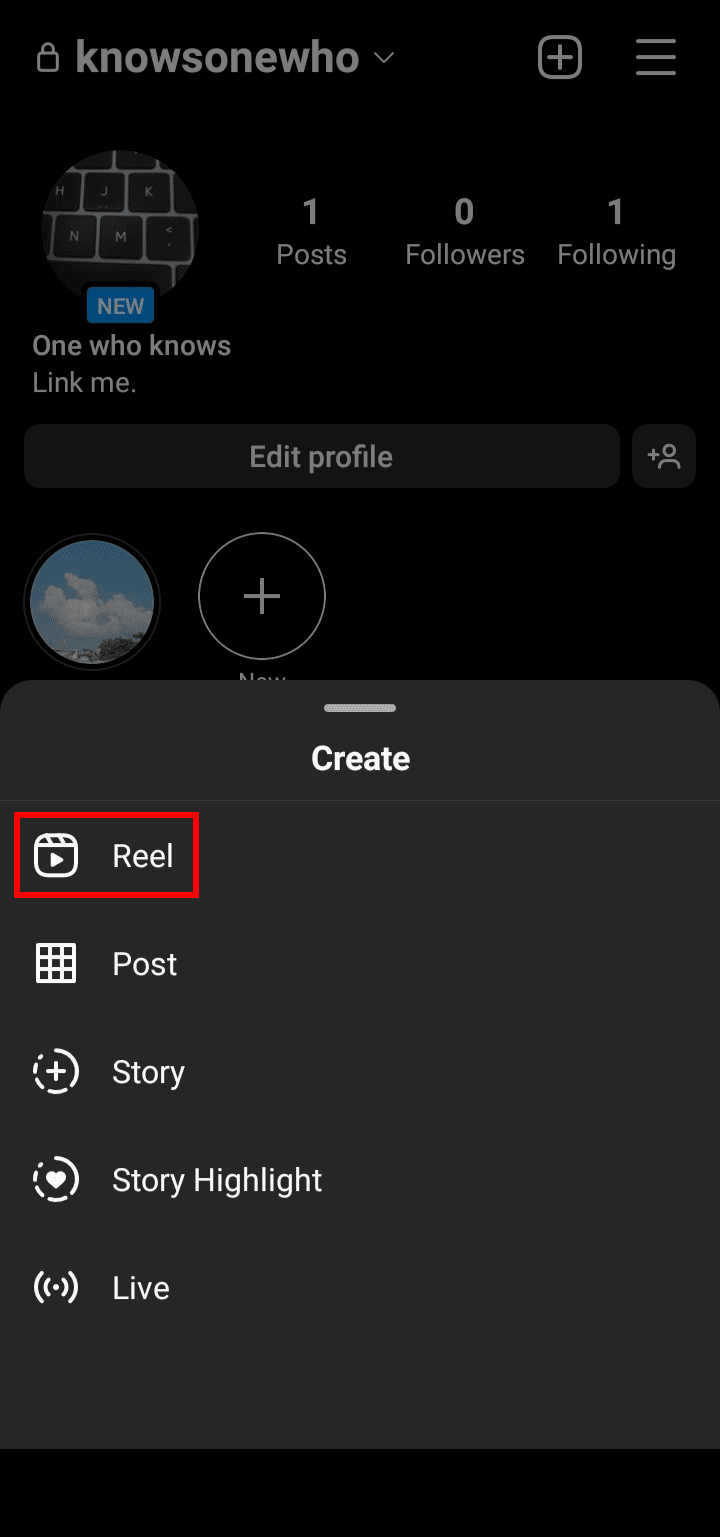
5. Trykk på Reel-ikonet og begynn å ta opp videoen.
Merk: Du har også mulighet til å trykke på media-ikonet nederst til venstre for å laste opp en video fra galleriet på telefonen din.
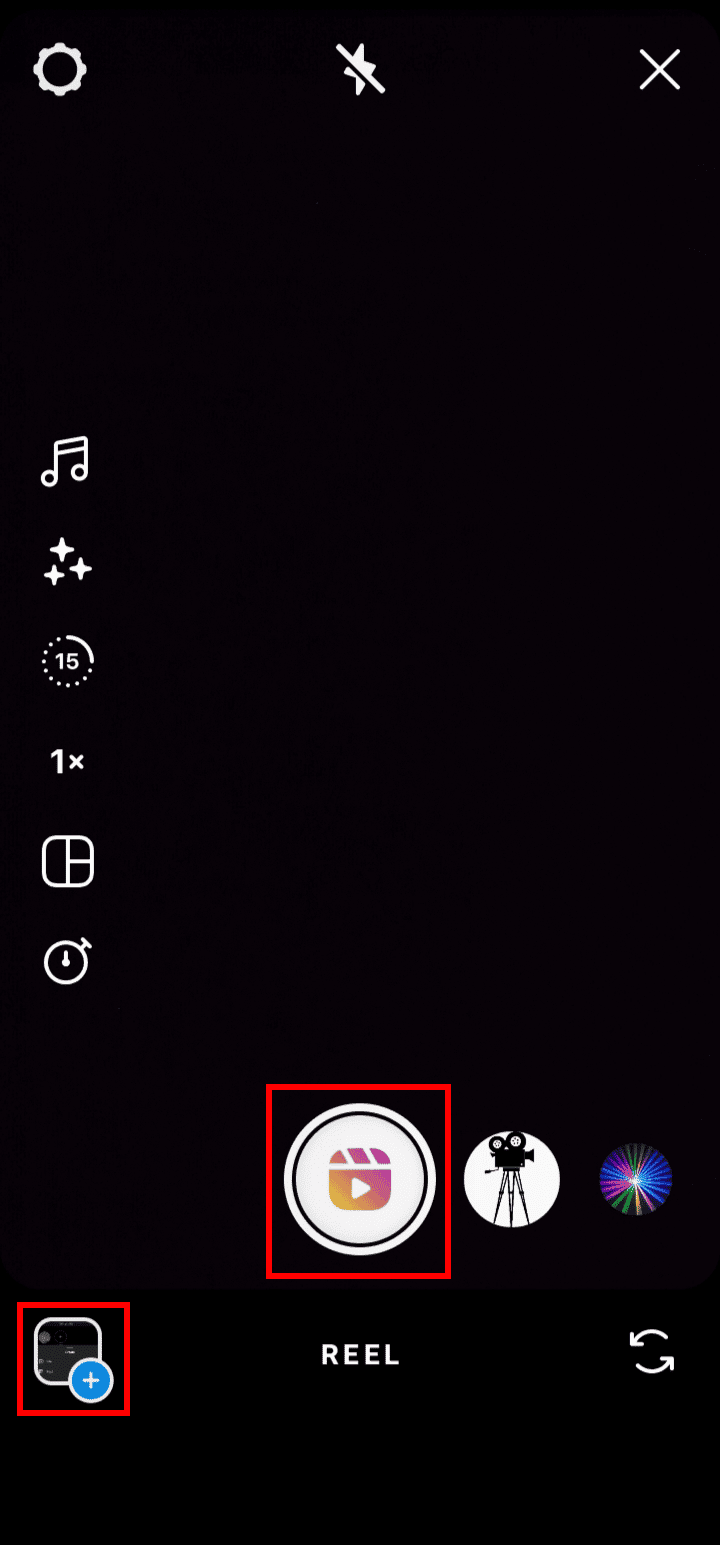
6. Velg de mediefilene du ønsker å bruke og trykk på «Neste».
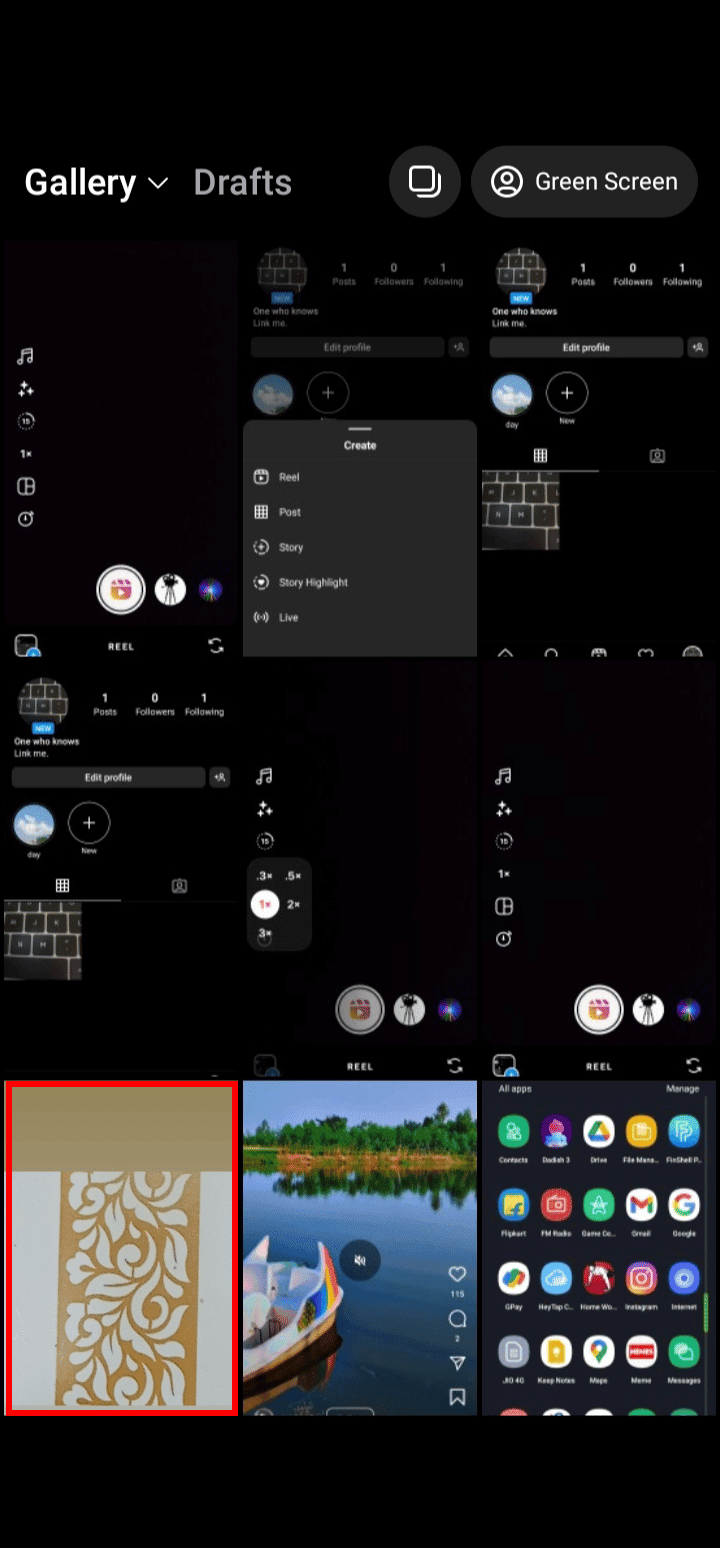
7. Velg ønsket lyd og trykk deretter på «Neste».
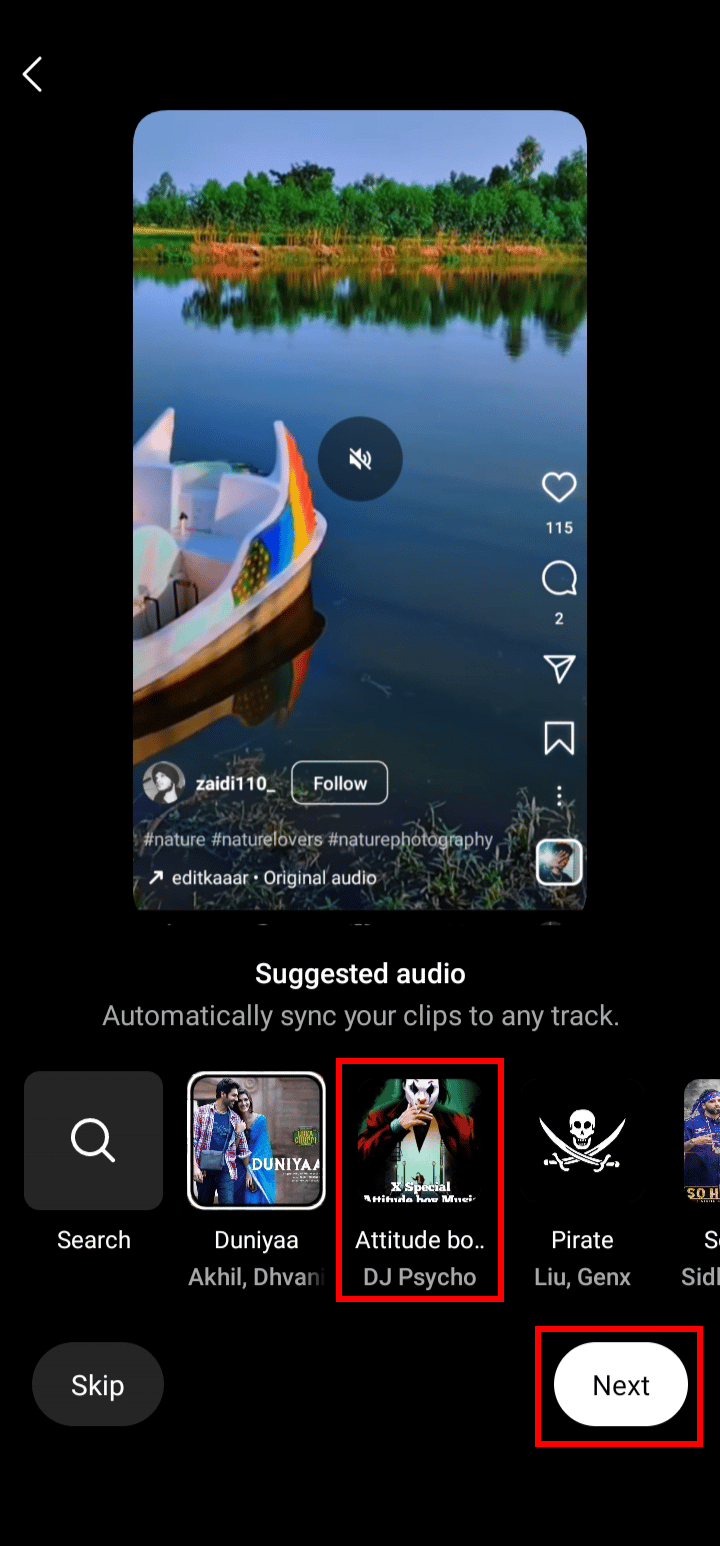
8. Rediger klippene med de tilgjengelige alternativene på skjermen, og trykk «Neste» når du er fornøyd.
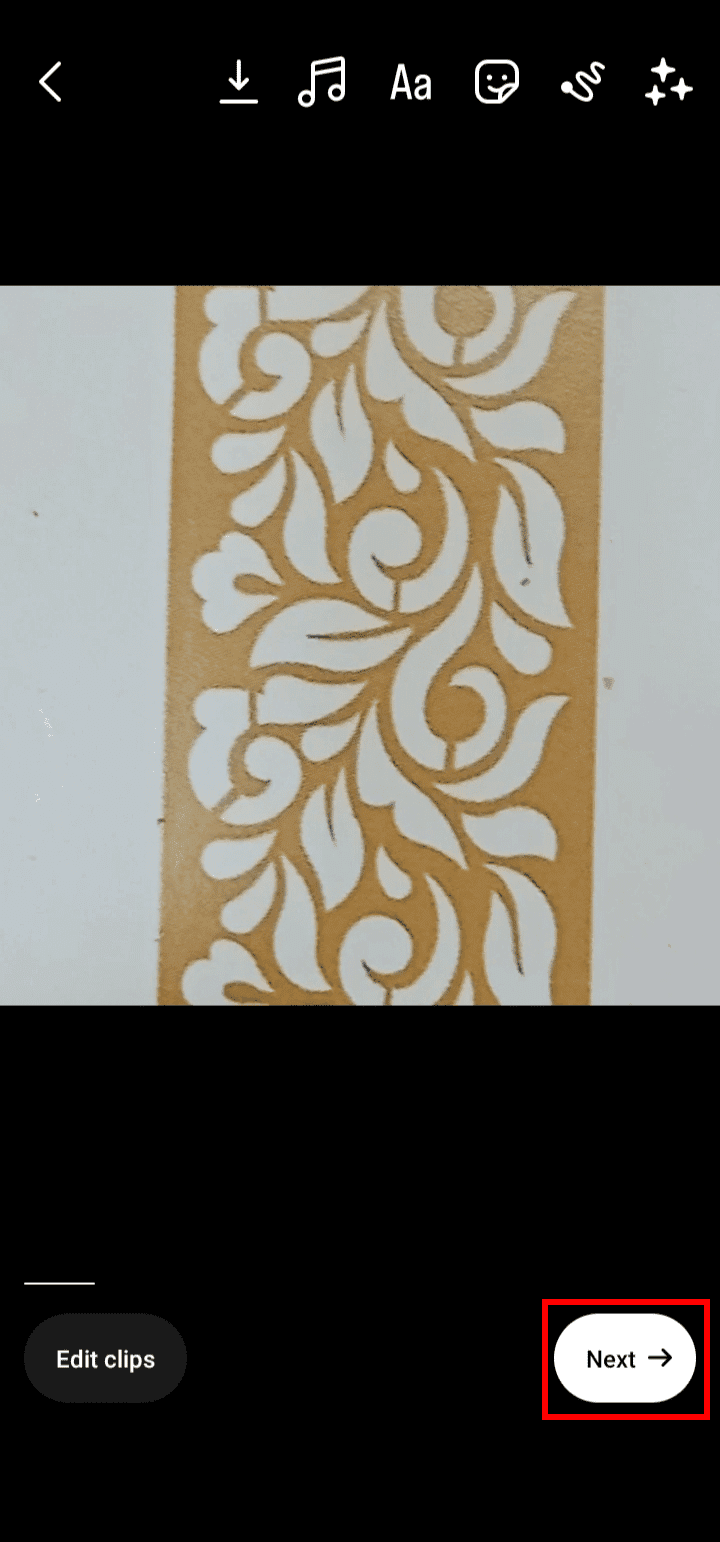
9. For å publisere Reel på Instagram, trykk på «Del».
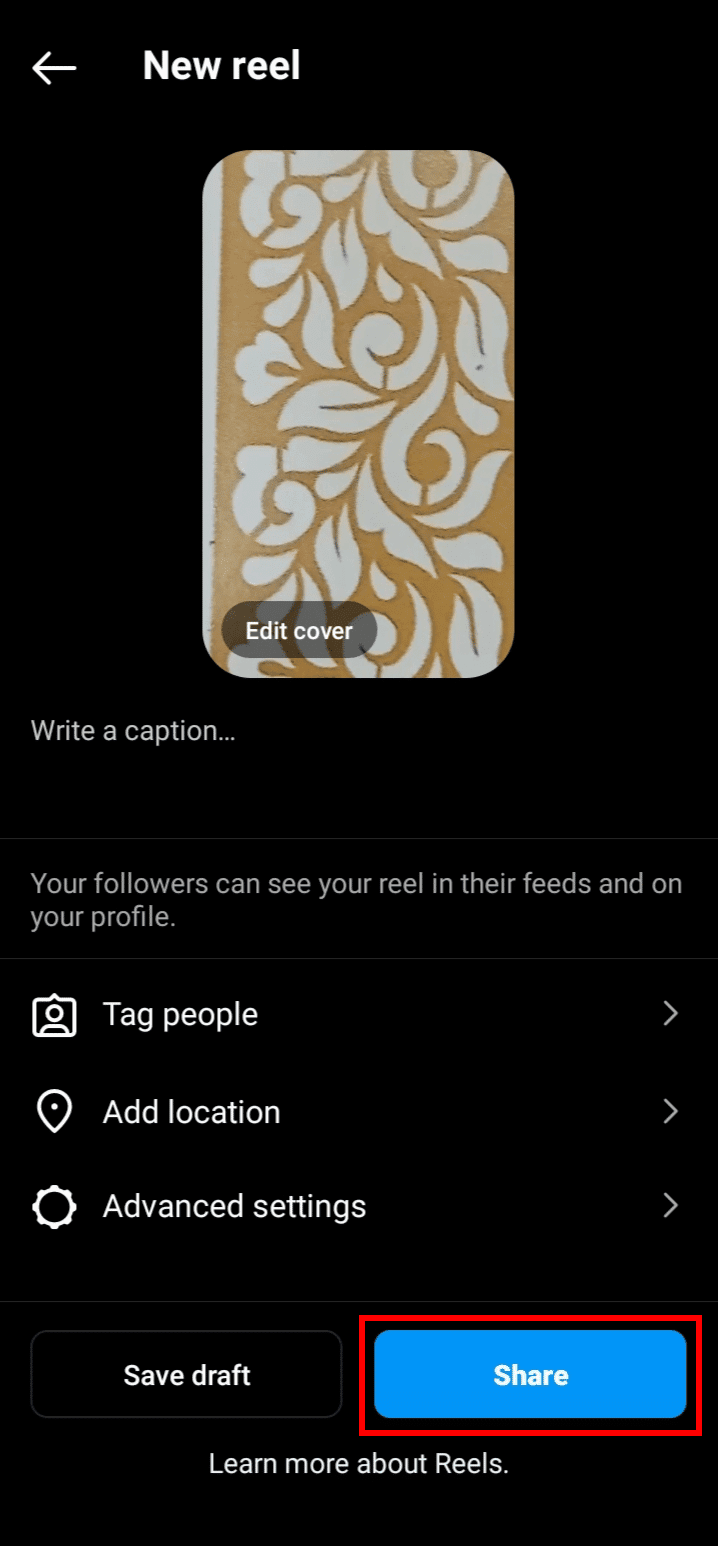
Du kan også dele den opprettede Reel på Facebook og andre sosiale medieplattformer.
Er det mulig å pause Instagram-videoer?
Ja, det er absolutt mulig å pause Instagram-videoer. For å gjøre dette må du trykke på videoen og holde fingeren nede i et sekund. Når videoen er satt på pause, vil den fortsette avspillingen der du slapp når du løfter fingeren. Selv om du enkelt kan sette en Instagram Reel på pause, har du ikke muligheten til å spole direkte til et spesifikt punkt i videoen. Vi kommer tilbake til detaljerte instruksjoner om hvordan du setter Instagram Reels på pause senere i denne artikkelen.
Kan du kontrollere Instagram Reels?
Ja, du har full kontroll over Instagram Reels. Du kan dempe lyden, sette videoen på pause og bytte mellom ulike Reels ved hjelp av enkle berøringsbevegelser. Hvis du er skaperen av en Reel, har du også muligheten til å redigere og justere videoen etter eget ønske. Dette inkluderer å øke avspillingshastigheten, sette tidsbegrensninger, legge til effekter og lyd, samt bruke filtre og legge til bildetekster. Når du er ferdig med redigeringen, kan du forhåndsvise spolen og deretter publisere den på Instagram eller dele den direkte med dine venner og kontakter.
Hvorfor kan det være vanskelig å sette Instagram Reels på pause?
Her er noen grunner til hvorfor du kan oppleve vanskeligheter med å sette Instagram Reels på pause:
- Det kan være en programvarefeil i appen som forårsaker problemet.
- Enheten din kan være årsaken til problemet, for eksempel at berøringsskjermen ikke fungerer optimalt.
- Problemet kan skyldes serverproblemer fra Instagrams side.
- Du kan også bruke feil berøringsbevegelse for å sette Reel på pause.
I neste avsnitt vil vi gå nærmere inn på hvordan du setter Reels på pause på riktig måte.
Hvordan setter du Instagram Reels på pause?
For å lære hvordan du pauser Instagram Reels, følg disse enkle trinnene:
1. Åpne Instagram-appen på telefonen din.
2. Trykk på fanen for Reels som du finner nederst i navigasjonslinjen.
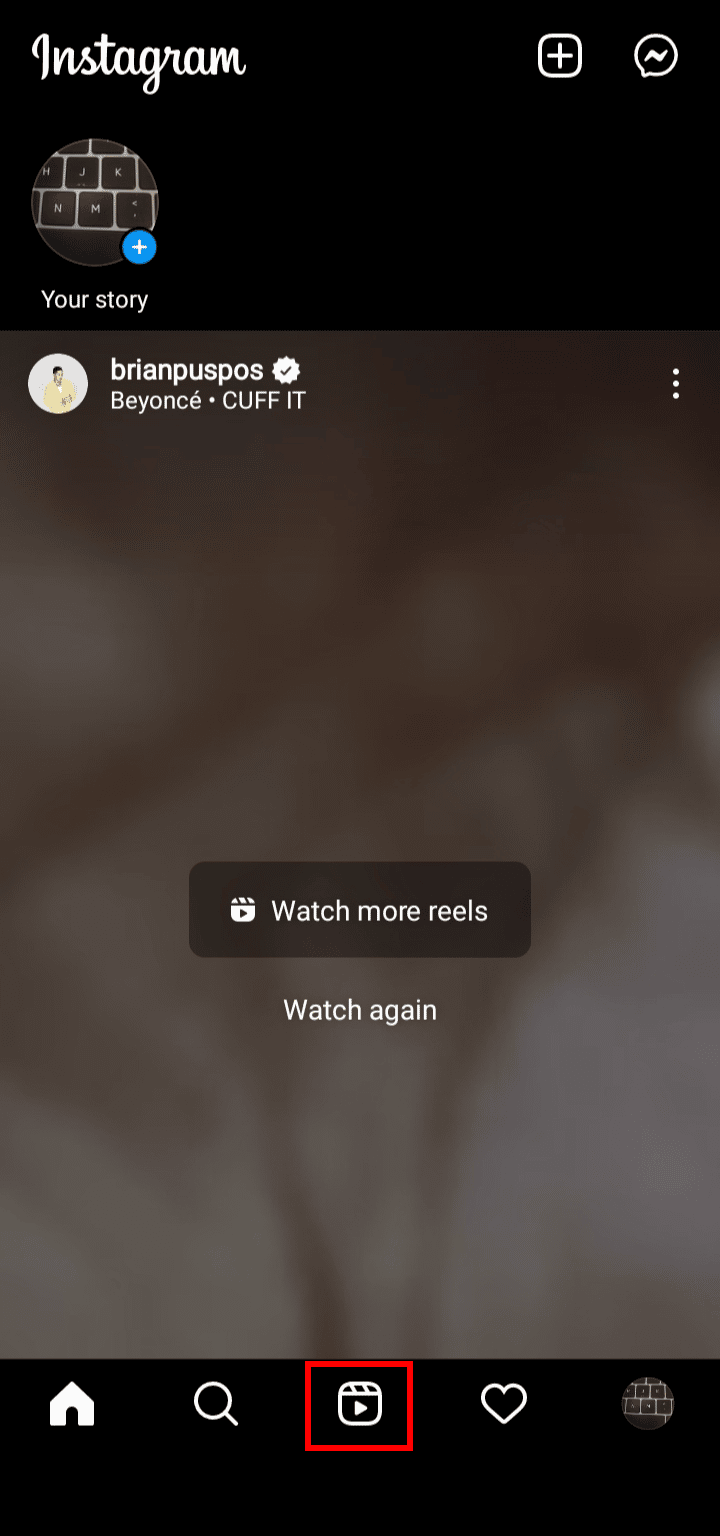
3. Trykk og hold på spolen for å sette den på pause.

Reelen vil nå være satt på pause. Det er slik du enkelt pauser Instagram Reels.
Hvor ble pauseknappen på Instagram av?
Den tradisjonelle pauseknappen er fjernet, og en enkel berøringsfunksjon er lagt til i stedet. Du kan nå sette videoen på pause ved å trykke og holde på den. På skrivebordsversjonen av Instagram kan du sette videoen på pause ved å klikke på den én gang.
Hvordan demper du lyd på Reels på Instagram?
Følg disse trinnene for å dempe lyden på en Reel på Instagram:
1. Åpne Instagram-appen på telefonen din og naviger til den Reelen du ønsker å dempe lyden på.
2. Trykk på midten av den aktuelle Reel. Et dempeikon som vises midt på skjermen indikerer at lyden på den gjeldende Reel er dempet.
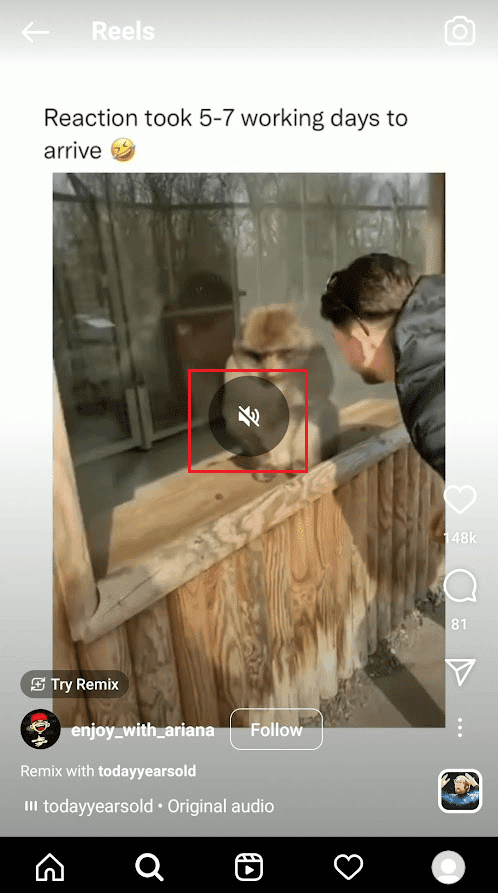
Hvordan demper du Reels uten å pause dem?
Du kan følge trinnene nevnt ovenfor for å dempe lyden på Reels uten å måtte pause dem. Les gjerne hele artikkelen for å lære mer om hvordan du kan pause Instagram Reels.
Hvordan spoler du fremover i Instagram Reels?
Du har kun muligheten til å spole fremover i Instagram Reels når du lager dem. For å spole fremover i en IG Reel mens du lager den, følg disse instruksjonene:
1. Åpne Instagram-appen på telefonen din.
2. Gå til profilfanen > Trykk på plusstegnet > Velg «Reel».
3. Trykk på «1x».
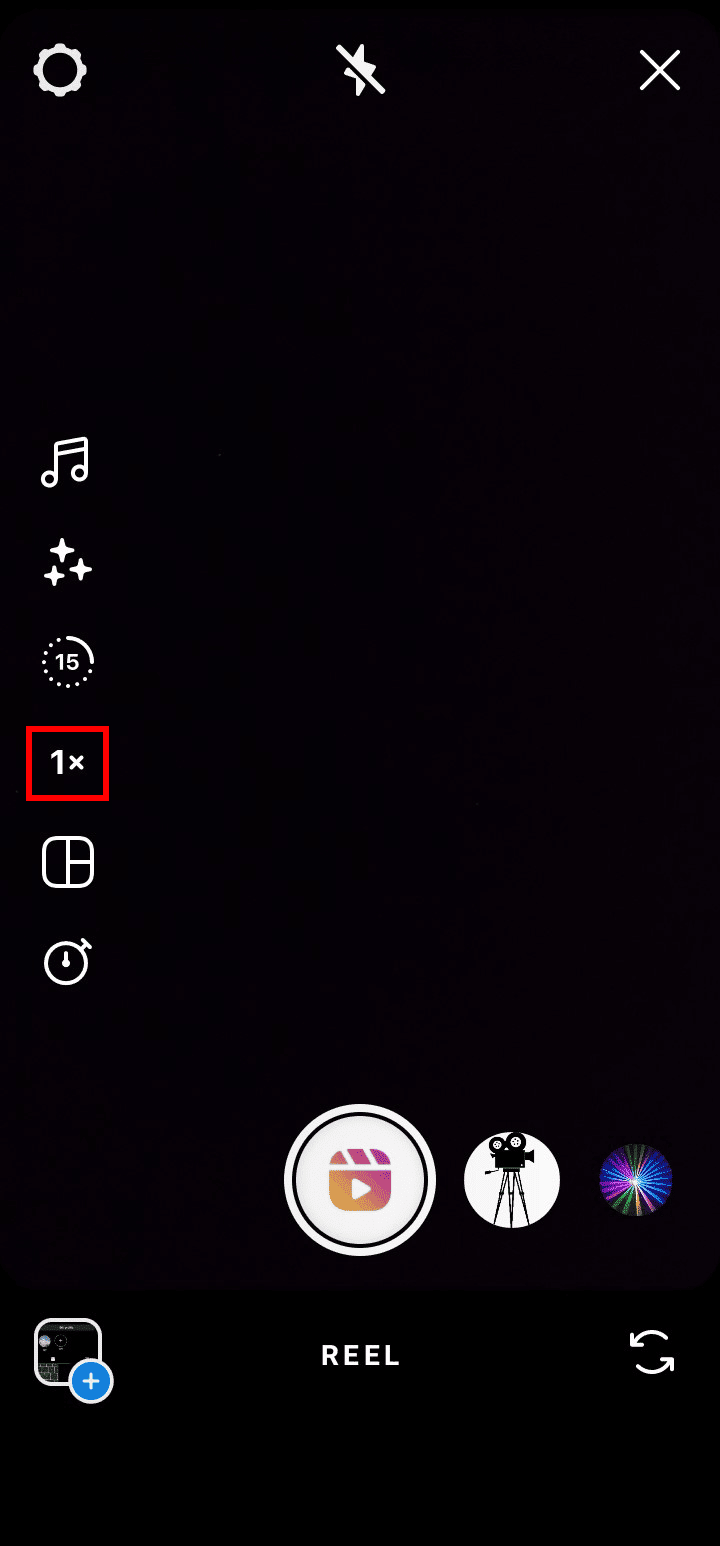
4. Velg ønsket avspillingshastighet fra alternativene som tilbys: .3x, .5x, 1x, 2x og 3x.
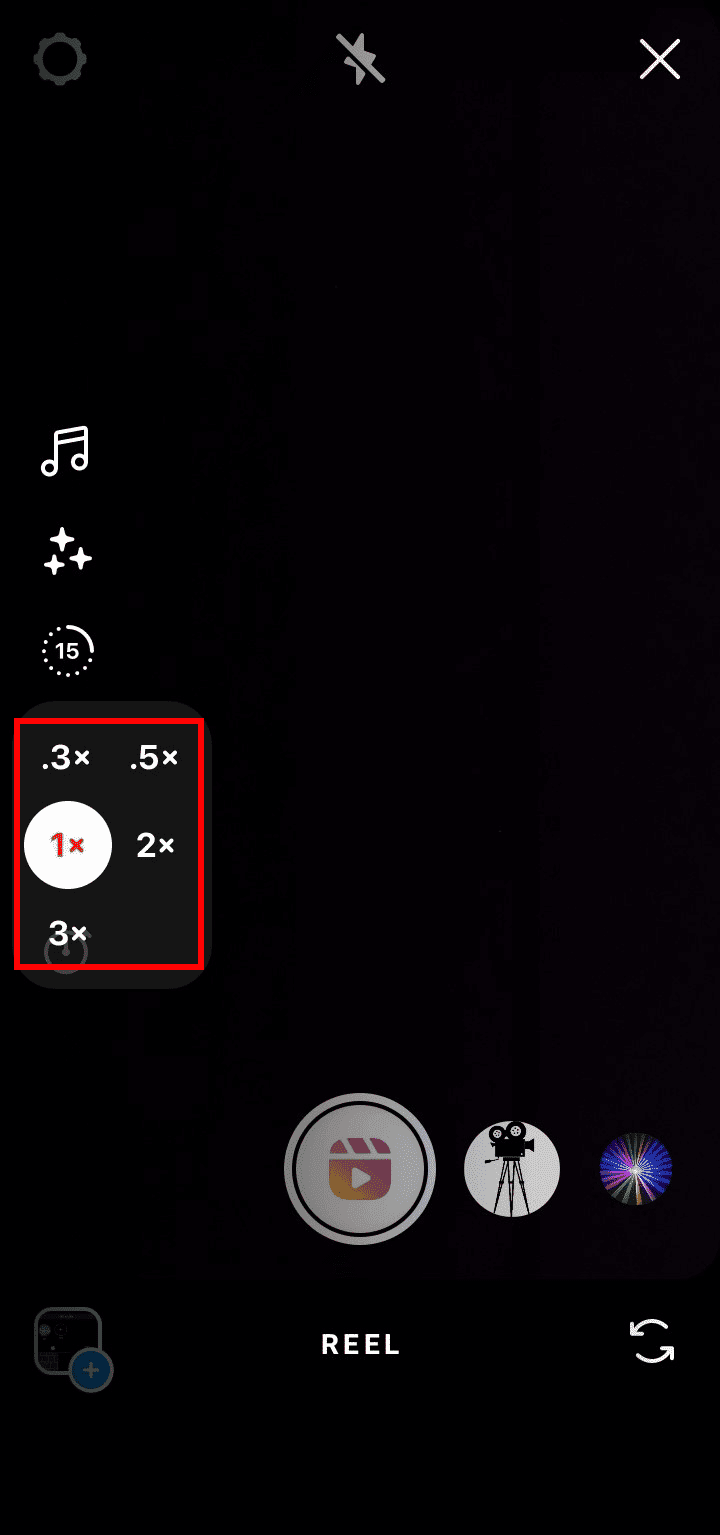
5. Trykk på Reel-ikonet nederst på skjermen for å starte videoopptaket.
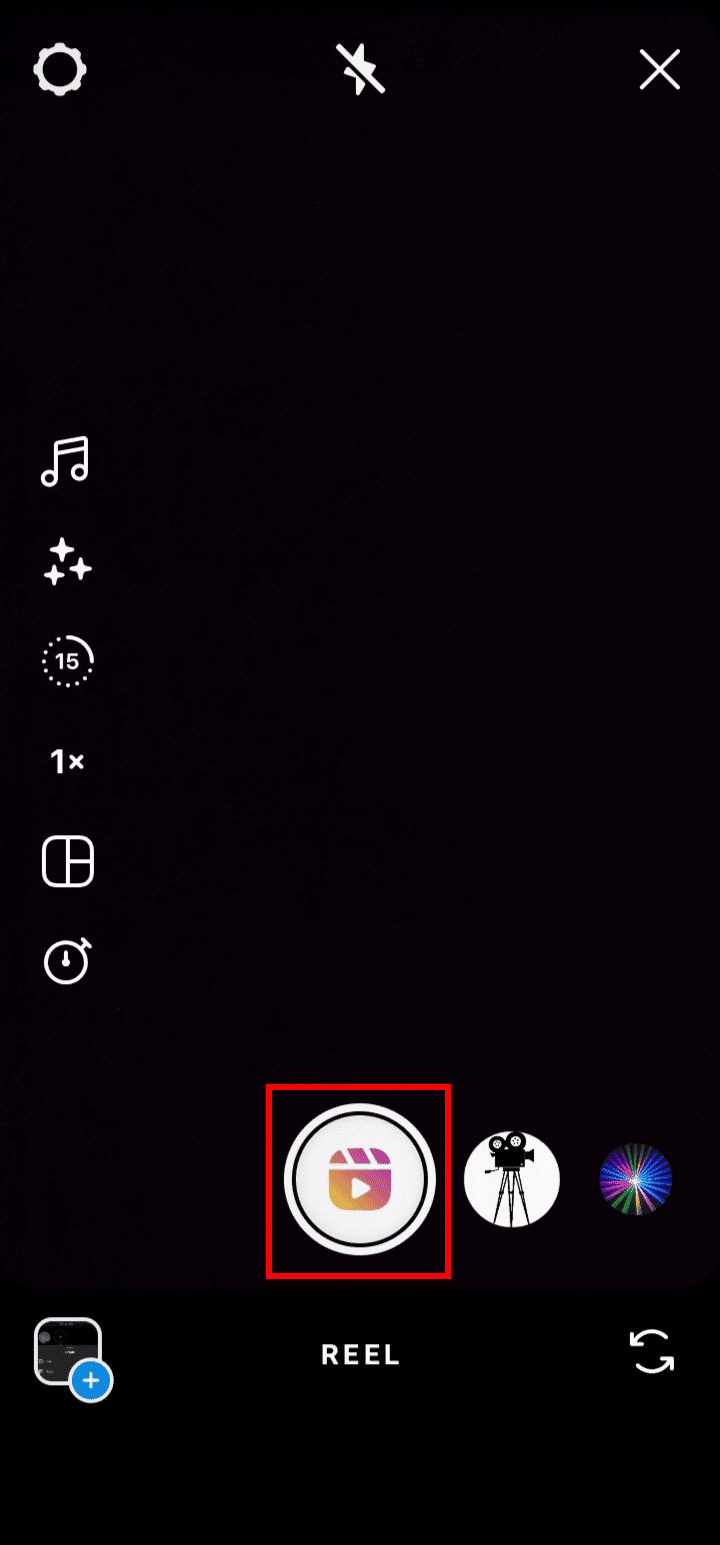
Når du har tatt opp videoen, vil den endelige versjonen spilles av med den valgte hastigheten. Dette er hvordan du spoler fremover i Reels.
Har Reels en tidsbegrensning?
Ja, Reels har en tidsbegrensning. Den minimale og maksimale tidsgrensen for en Reel er på mellom 15 og 90 sekunder. Det er fire tidslengder du kan velge mellom: 15, 30, 60 og 90 sekunder. Innenfor denne tidsrammen kan du sette videoopptaket på pause og fortsette det når du ønsker, slik at du ikke er nødt til å lage hele Reelen i én tagning.
***
Vi håper denne artikkelen har gitt deg en god forståelse av hvordan du kan sette Instagram Reels på pause. Du er velkommen til å kontakte oss med dine spørsmål og tilbakemeldinger i kommentarfeltet nedenfor. Gi oss gjerne også tips om hva du ønsker å lære om i fremtiden.